Come caricare un video su YouTube – Guida passo passo
Pubblicato: 2020-09-03YouTube è la più grande piattaforma video al mondo con oltre 2 miliardi di utenti, il 79% dei quali possiede un account YouTube.
Se sei un creatore di contenuti, puoi condividere il tuo video musicale, vlog, tutorial o altri contenuti video con quella vasta base di utenti. Inoltre, se i tuoi contenuti sono eccezionali, puoi far crescere il tuo pubblico, aumentare la tua influenza e monetizzare il tuo canale YouTube.

Tuttavia, ottenere i tuoi contenuti su YouTube non è così semplice come registrare e modificare il video, caricarlo e lanciarlo nel mondo. Ci sono molti elementi coinvolti nella configurazione, personalizzazione e caricamento di un video.
Sia che tu voglia ispirare, intrattenere, educare o vendere qualcosa al tuo pubblico di destinazione, questa guida dettagliata ti mostrerà come caricare un video su YouTube.
Come caricare un video su YouTube
Prima di poter caricare un video su YouTube, devi creare un account YouTube o accedere se ne hai già uno. Tutto ciò che serve è creare un account Google. Il tuo account YouTube avrà un canale in cui i tuoi video possono vivere sulla piattaforma e gli spettatori possono trovare i tuoi contenuti video.
Come caricare un video su Youtube utilizzando un browser
- Dopo aver creato un account Google, puoi andare su YouTube.com nel tuo browser web e fare clic su Accedi nella parte in alto a destra dello schermo. Seleziona l'account Google che hai creato.
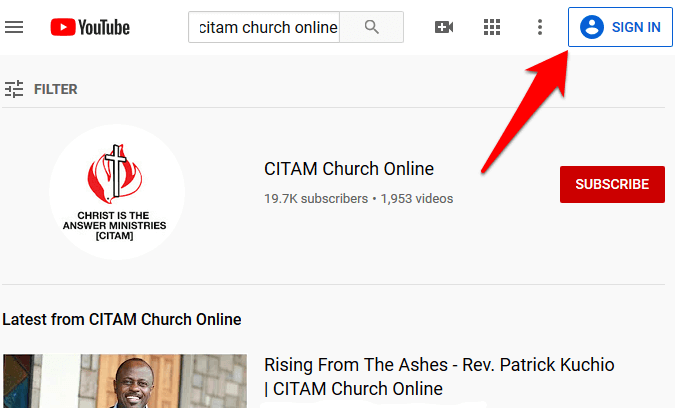
- Fai clic sull'icona della videocamera nella parte in alto a destra dello schermo, accanto all'icona del tuo profilo e alla campanella delle notifiche.
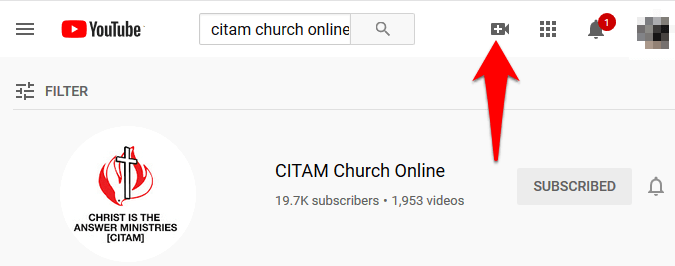
- Quindi, fai clic su Carica video .
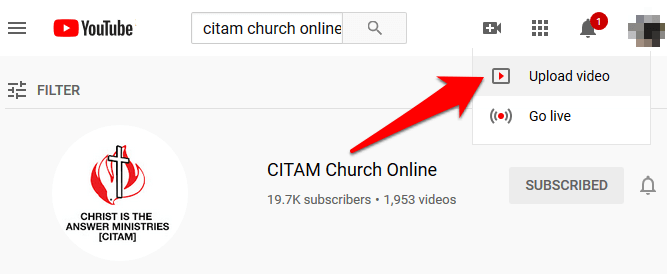
- Nell'interfaccia di YouTube Studio, fai clic sul pulsante blu Seleziona file per selezionare il video che desideri caricare. In alternativa, puoi trascinare e rilasciare il file video nella finestra popup e attendere l'avvio del processo di caricamento.
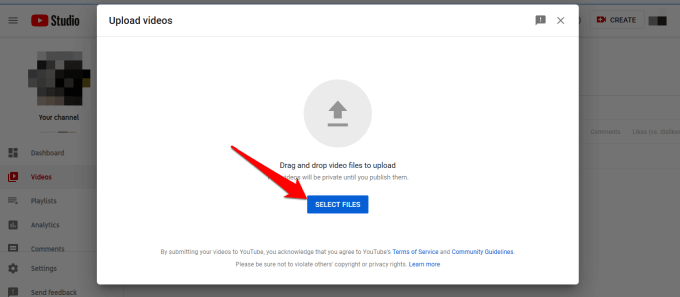
Nota : la tua connessione Internet e la dimensione del file video determineranno la velocità di caricamento del tuo video. Per YouTube, il miglior formato di file video è MP4 in quanto offre video di alta qualità di dimensioni inferiori.
- Successivamente, compila il titolo e la descrizione del tuo video, tra gli altri dettagli. Se vuoi che il tuo video si classifichi per parole chiave specifiche, questo è un buon posto per inserire quelle parole chiave in base a ciò che il tuo pubblico di destinazione sta cercando.
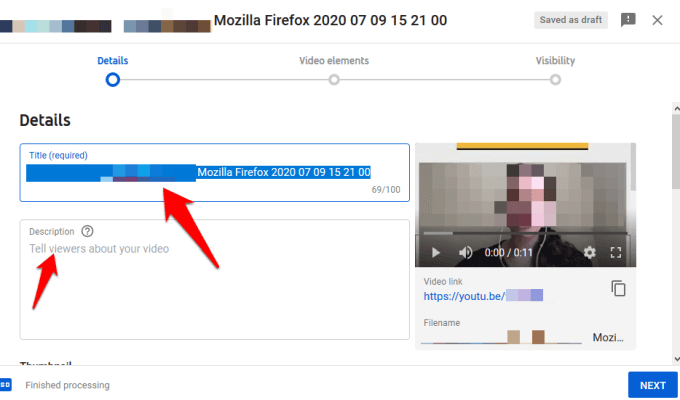
- Puoi anche aggiungere tag, una miniatura personalizzata o generata automaticamente, aggiungere il tuo video a una playlist di YouTube, caricare sottotitoli e indicare se il video è realizzato per bambini o meno, tra le altre opzioni.
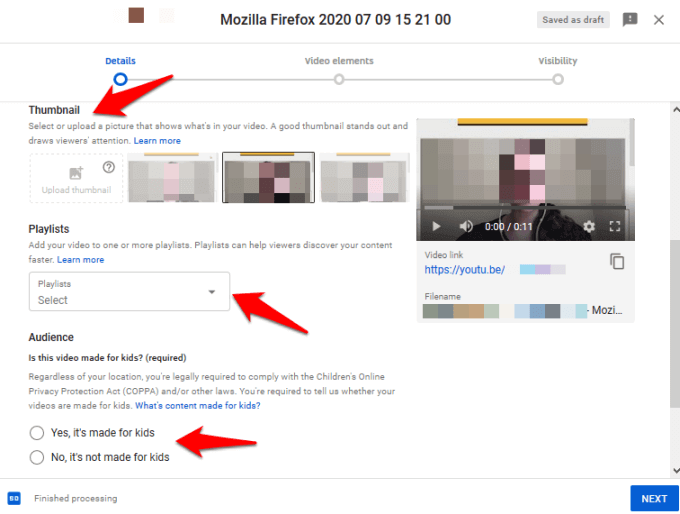
- Una volta terminato il caricamento del video, vedrai la notifica Elaborazione completata nella parte inferiore della finestra popup. Fare clic su Avanti .
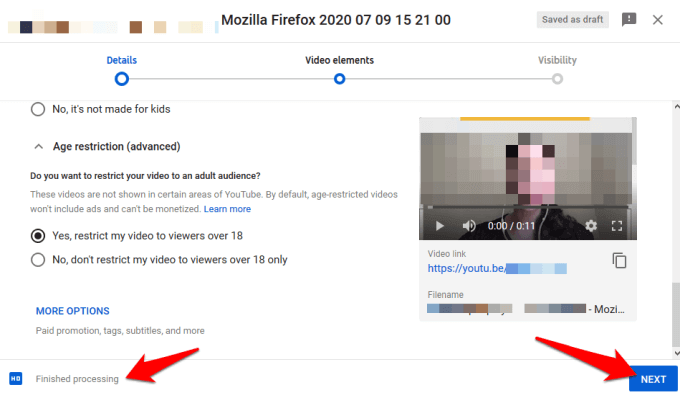
- Aggiungi elementi video come schede e una schermata finale che mostra agli spettatori video correlati per promuovere contenuti, siti Web e inviti all'azione correlati.
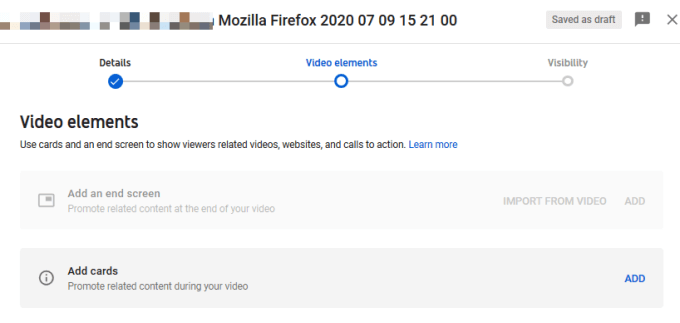
- Scegli la visibilità dei tuoi contenuti tra quattro opzioni: Pubblico, Non in elenco, Privato o Programma. Fare clic su Salva .
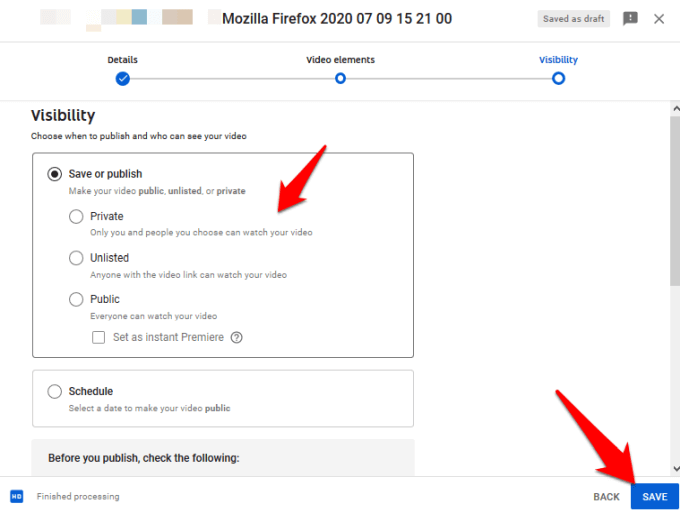
Le seguenti sono le quattro scelte di Visibilità:
- Pubblico : il video che carichi verrà pubblicato immediatamente. Tuttavia, puoi scegliere di visualizzarlo in anteprima per iniziare un'ora specifica e impostare un conto alla rovescia in modo che i tuoi spettatori possano guardare mentre interagiscono con gli altri.
- Non in elenco : il video è in diretta, ma solo chi ha il link al video può guardarlo. Non verrà mostrato immediatamente nei risultati di ricerca.
- Privato : solo tu e coloro che scegli di guardare il video potete vederlo.
- Pianificazione : consente di impostare una data e un'ora specifiche in cui il video verrà trasmesso in diretta su YouTube.
Nota : se non sei pronto per condividere il video con il mondo intero, impostalo su privato o non in elenco una volta pubblicato. Questo ti dà il tempo di verificare che tutto ciò che desideri sia a posto prima di condividerlo con il tuo pubblico preferito o con il pubblico e iniziare a promuoverlo.

- Una volta che il tuo video è stato caricato su YouTube, puoi modificare le autorizzazioni per controllare chi può accedere al video, aggiungere filigrane video e altro.
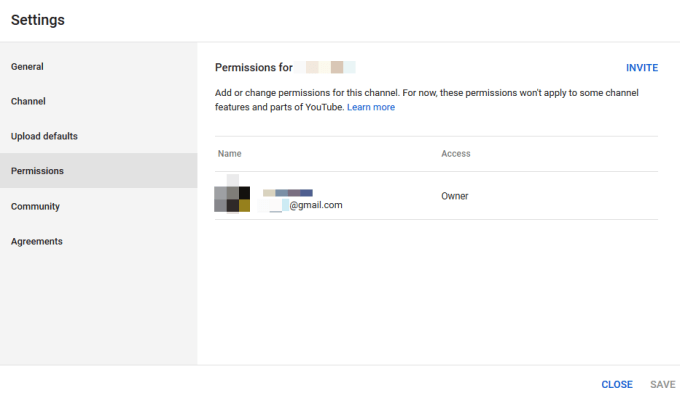
Come caricare un video su Youtube da un telefono
Puoi utilizzare il browser web o installare l'app YouTube sul tuo telefono Android o iPhone per caricare un video su YouTube.
- Vai su YouTube.com, tocca il menu dei tre punti nella parte in alto a destra dello schermo.
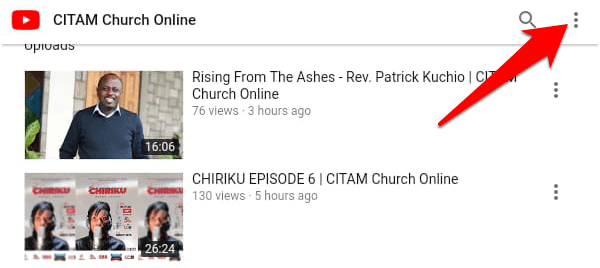
- Fare clic su Accedi nel popup.
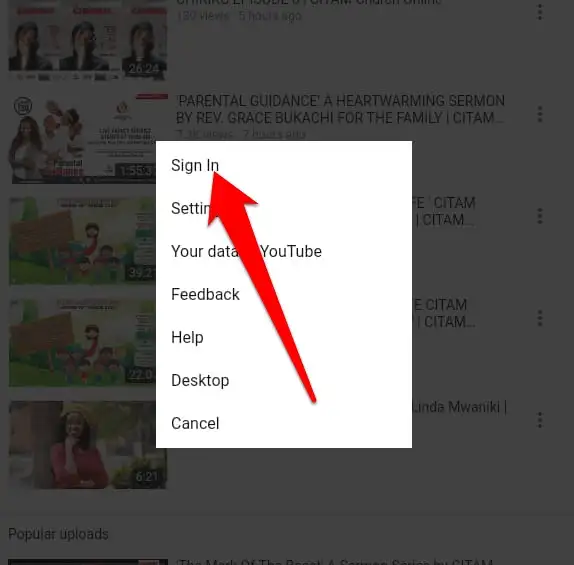
Usa gli stessi passaggi descritti sopra per caricare il tuo video su YouTube da un browser web sul tuo telefono.
Per caricare un video su YouTube utilizzando l'app YouTube, scarica e installa l'app YouTube gratuita sul tuo telefono Android o iPhone, quindi accedi al tuo account Google.
- Tocca l' icona della videocamera in alto, accanto al pulsante di ricerca.
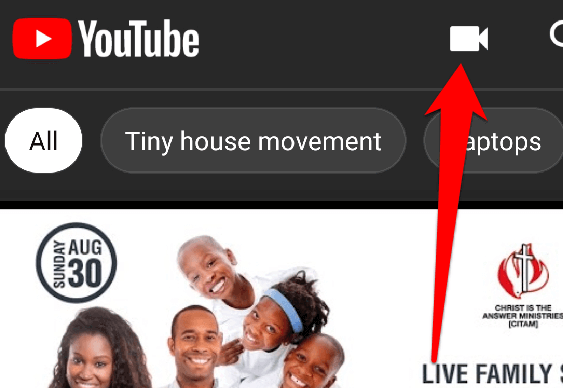
- Successivamente, vedrai due opzioni: Registra e Passa in diretta . Per caricare il video, selezionalo dai file video visualizzati da YouTube dal tuo telefono.
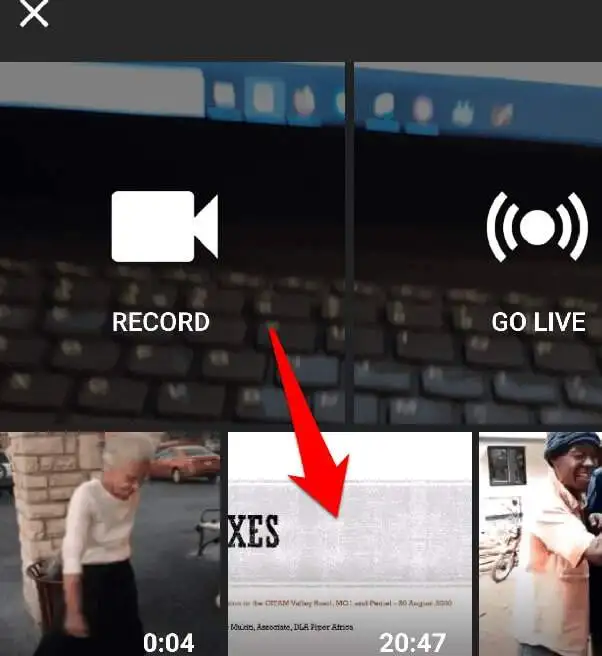
- Puoi scegliere il tipo di filtro che desideri per il tuo video facendo clic sull'icona del filtro nella parte in alto a destra del video.
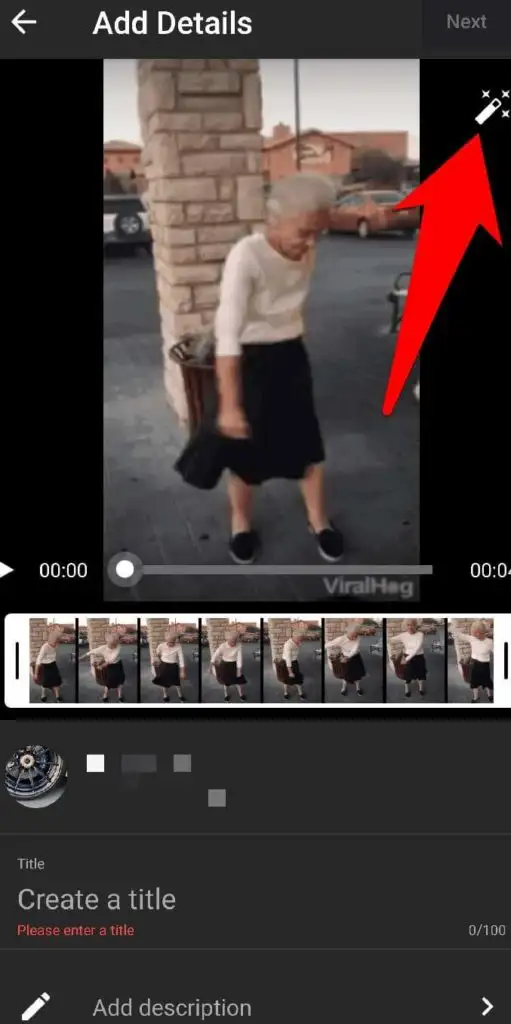
- Compila i dettagli del video come titolo, descrizione, posizione e le opzioni di visibilità: Pubblico, Privato, Non in elenco o Programmato.
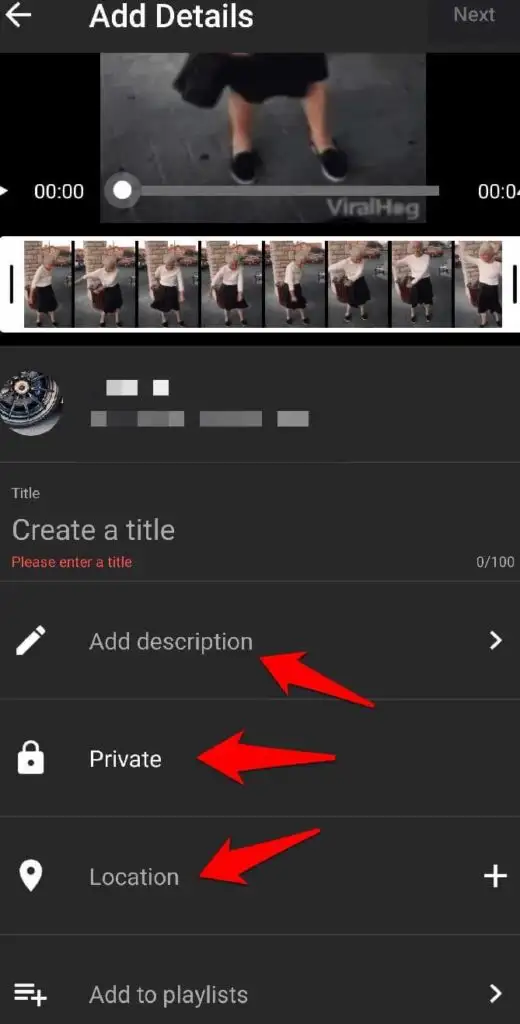
- Quando hai finito di aggiungere i dettagli, fai clic su Avanti nell'angolo in alto a destra.
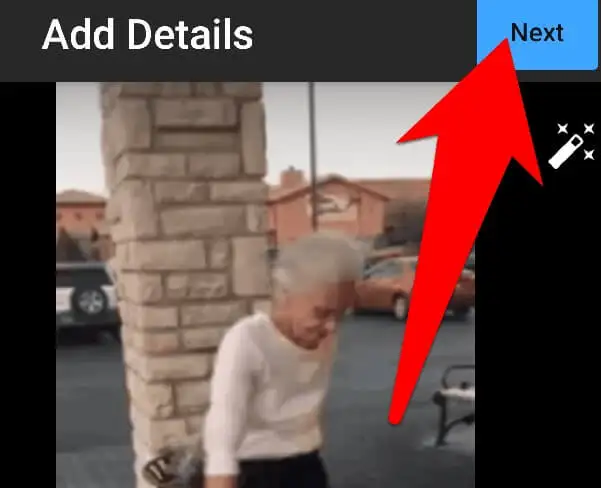
- Quindi, seleziona se il video è destinato ai bambini o meno e se desideri che il video sia limitato a un pubblico adulto in modo che non venga visualizzato in determinate aree di YouTube.
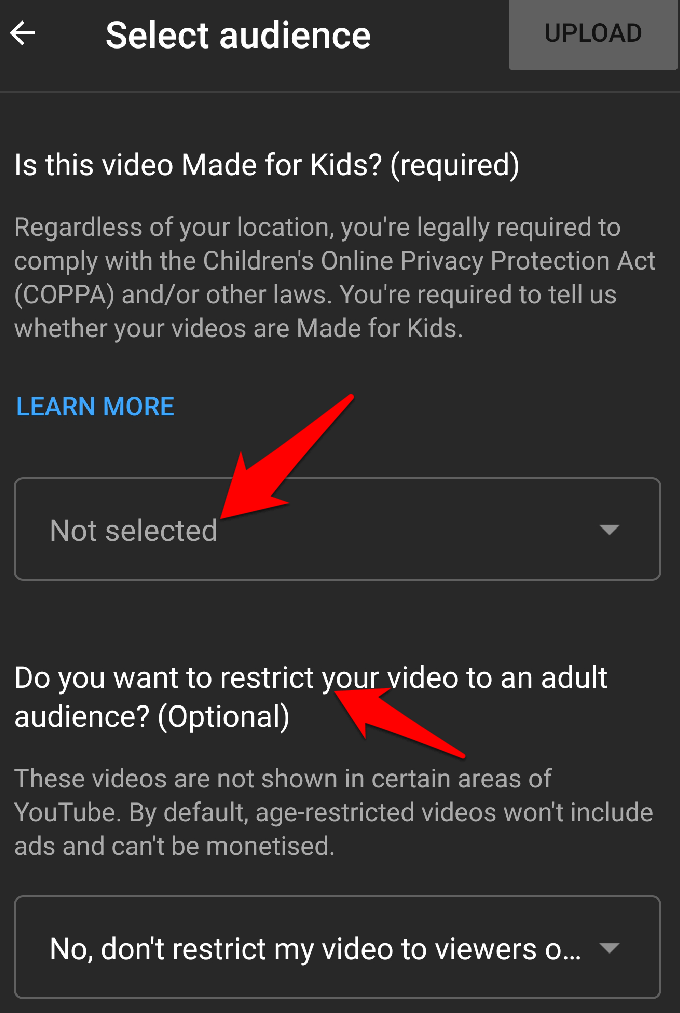
Nota : per impostazione predefinita, i video soggetti a limiti di età non includeranno annunci e non possono essere monetizzati.
- Fare clic su Carica nell'angolo in alto a destra dello schermo per avviare il processo di caricamento.
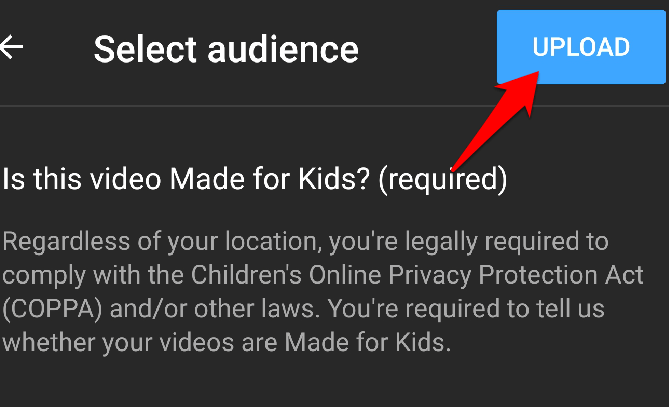
Come caricare un video su YouTube utilizzando software di terze parti
Alcuni strumenti di editing video professionali come iMovie ti consentono di caricare un video su YouTube direttamente dal software stesso. Il caricamento di un video su YouTube dal software di editing video ti aiuta a rimanere concentrato sul tuo lavoro caricando il tuo video dalla stessa piattaforma in cui lo hai creato.

Se preferisci esportare il tuo video e caricarlo direttamente su YouTube, puoi comunque utilizzare i passaggi del browser o dell'app YouTube sopra.
Porta il tuo messaggio nel mondo
YouTube rende veloce, gratuito e facile per i creatori di contenuti caricare i propri video e raggiungere un vasto pubblico. Ci auguriamo che tu sia riuscito a caricare il tuo video su YouTube utilizzando i passaggi precedenti. Dai un'occhiata al nostro canale Suggerimenti tecnici online su YouTube per ulteriori suggerimenti e trucchi per il personal computer.
Ci piacerebbe conoscere i metodi che utilizzi per caricare i tuoi video su YouTube. Condividi con noi in un commento qui sotto.
